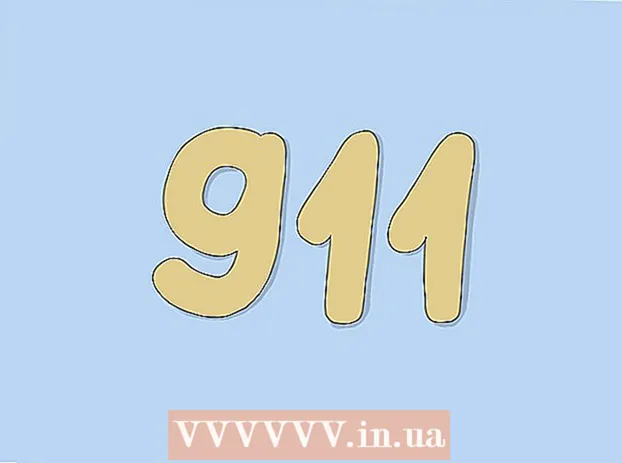Höfundur:
Charles Brown
Sköpunardag:
10 Febrúar 2021
Uppfærsludagsetning:
28 Júní 2024

Efni.
- Að stíga
- Aðferð 1 af 3: Leitaðu á YouTube
- Aðferð 2 af 3: Með prófílum á Google+
- Aðferð 3 af 3: Með sameiginlegum myndskeiðum á YouTube
- Ábendingar
Þó að það sé engin leið að flytja tengiliðina þína inn á YouTube, með því að fikta, þá geturðu samt fundið rásir vina þinna. Ef vinur þinn bjó til YouTube rásir sínar fyrir sumarið 2015 geturðu líklega fundið prófíl þeirra tengdur við prófílinn sinn á Google+. Ef vinur þinn notar fullt nafn sitt fyrir þennan YouTube prófíl geturðu leitað með innbyggðri leit YouTube. Sumir notendur YouTube farsímaforritsins geta bætt við vinum sem tengiliðum, þökk sé nýjum eiginleika (enn í upphafsreitum) sem kallast Shared Videos.
Að stíga
Aðferð 1 af 3: Leitaðu á YouTube
 Sláðu inn nafn vinar þíns í leitarstiku YouTube. Ef vinur þinn notar raunverulegt nafn sitt fyrir YouTube reikninginn þinn geturðu notað leitaraðgerðina til að finna viðkomandi. Þetta er hægt að gera á vefsíðunni sem og í YouTube farsímaforriti.
Sláðu inn nafn vinar þíns í leitarstiku YouTube. Ef vinur þinn notar raunverulegt nafn sitt fyrir YouTube reikninginn þinn geturðu notað leitaraðgerðina til að finna viðkomandi. Þetta er hægt að gera á vefsíðunni sem og í YouTube farsímaforriti. - Þú getur líka slegið inn YouTube notendanafn vinar þíns ef þú þekkir það.
- Til að leita í farsímaforritinu, ýttu á stækkunarglerstáknið til að koma upp leitarstiku.
 Pikkaðu á eða smelltu á leitartáknið. Þetta tákn líkist stækkunargleri. Þegar leitinni er lokið birtist listi yfir niðurstöður á skjánum.
Pikkaðu á eða smelltu á leitartáknið. Þetta tákn líkist stækkunargleri. Þegar leitinni er lokið birtist listi yfir niðurstöður á skjánum.  Sía leitarniðurstöðurnar til að sýna aðeins rásir. Á YouTube er heimasíða vinar þíns nefnd rás. Ef vinur þinn hefur hlaðið inn efni, skrifað ummæli eða búið til lagalista hefur hann rás. Smelltu á „Sía“ efst í leitarniðurstöðunum og veldu „Rás“ undir „Gerð“.
Sía leitarniðurstöðurnar til að sýna aðeins rásir. Á YouTube er heimasíða vinar þíns nefnd rás. Ef vinur þinn hefur hlaðið inn efni, skrifað ummæli eða búið til lagalista hefur hann rás. Smelltu á „Sía“ efst í leitarniðurstöðunum og veldu „Rás“ undir „Gerð“. - Í appinu verður þú að smella á táknið efst til hægri (þrjár láréttar línur með lóðréttum línum í gegnum þær). Veldu síðan „Rásir“ úr fellivalmyndinni „Efnisgerð“.
 Finndu rás vinar þíns. Ef vinur þinn hefur sameiginlegt nafn geta margar rásir birst í leitarniðurstöðunum. Leitaðu í hverri rás með því að smella á prófílmyndina við hliðina á nafni hennar.
Finndu rás vinar þíns. Ef vinur þinn hefur sameiginlegt nafn geta margar rásir birst í leitarniðurstöðunum. Leitaðu í hverri rás með því að smella á prófílmyndina við hliðina á nafni hennar.  Gerast áskrifandi að rás vinar þíns. Þegar þú hefur fundið vin þinn geturðu gerst áskrifandi að rásinni hans með því að smella eða ýta á rauða „Gerast áskrifandi“ hnappinn. Þessi hnappur birtist efst á rás notandans.
Gerast áskrifandi að rás vinar þíns. Þegar þú hefur fundið vin þinn geturðu gerst áskrifandi að rásinni hans með því að smella eða ýta á rauða „Gerast áskrifandi“ hnappinn. Þessi hnappur birtist efst á rás notandans.
Aðferð 2 af 3: Með prófílum á Google+
 Heimsókn Google+ í netvafra. Þó að það sé engin leið að flytja tengiliðina þína inn á YouTube, þá er oft hægt að finna vini þína með því að skoða prófíla þeirra á Google+. Ef YouTube reikningur vinar þíns var stofnaður fyrir sumarið 2015 er líklega hlekkur á prófíl þeirra á Google+.
Heimsókn Google+ í netvafra. Þó að það sé engin leið að flytja tengiliðina þína inn á YouTube, þá er oft hægt að finna vini þína með því að skoða prófíla þeirra á Google+. Ef YouTube reikningur vinar þíns var stofnaður fyrir sumarið 2015 er líklega hlekkur á prófíl þeirra á Google+. - Þú þarft Gmail reikning til að nota þessa aðferð.
 Skráðu þig inn með Google reikningsupplýsingunum þínum. Smelltu á „Skráðu þig inn“ efst í hægra horninu á skjánum og sláðu inn innskráningarupplýsingar þínar.
Skráðu þig inn með Google reikningsupplýsingunum þínum. Smelltu á „Skráðu þig inn“ efst í hægra horninu á skjánum og sláðu inn innskráningarupplýsingar þínar. - Ef þú ert þegar innskráð (ur) sérðu Google prófílmyndina þína efst í hægra horninu á Google+.
 Smelltu á fellivalmyndina „Start“. Matseðill birtist.
Smelltu á fellivalmyndina „Start“. Matseðill birtist.  Veldu „Fólk“. Nú verður þér kynntur listi yfir leiðbeinandi tengiliði ásamt matseðli vinstra megin á skjánum.
Veldu „Fólk“. Nú verður þér kynntur listi yfir leiðbeinandi tengiliði ásamt matseðli vinstra megin á skjánum.  Veldu „Gmail tengiliði“ úr vinstri valmyndinni. Ef þú ert með tengiliði í Gmail geturðu fundið prófíla þeirra frá Google+ hér. Listi yfir tengiliðina þína frá Gmail mun birtast með krækjum sem leiða til prófíla þeirra á Google+.
Veldu „Gmail tengiliði“ úr vinstri valmyndinni. Ef þú ert með tengiliði í Gmail geturðu fundið prófíla þeirra frá Google+ hér. Listi yfir tengiliðina þína frá Gmail mun birtast með krækjum sem leiða til prófíla þeirra á Google+. - Ef þú hefur einhvern tíma notað Google+ geturðu líka prófað að smella á „Komið í hringi“ efst á síðunni. Báðir möguleikarnir munu birta lista yfir notendasnið.
- Ef þú ert að leita að ákveðnum vini geturðu slegið nafn hans í leitarstikuna efst á síðunni. Það gæti hjálpað að taka borgina þar sem vinur þinn býr með, svo sem „Michael Jackson, Santa Maria“.
 Smelltu á nafn vinar til að skoða prófíl hans. Prófíllinn er með stóran haus efst og mynd vinar þíns er til vinstri.
Smelltu á nafn vinar til að skoða prófíl hans. Prófíllinn er með stóran haus efst og mynd vinar þíns er til vinstri.  Smelltu á „YouTube“ í valmyndastikunni rétt fyrir neðan fyrirsögnina. Ef þessi aðili hefur sent opinber myndskeið á YouTube birtast þau fyrir neðan fyrirsögnina. Athugaðu að YouTube vídeó „[vinarins]“ verða við hliðina á rauða YouTube tákninu rétt fyrir neðan hausinn.
Smelltu á „YouTube“ í valmyndastikunni rétt fyrir neðan fyrirsögnina. Ef þessi aðili hefur sent opinber myndskeið á YouTube birtast þau fyrir neðan fyrirsögnina. Athugaðu að YouTube vídeó „[vinarins]“ verða við hliðina á rauða YouTube tákninu rétt fyrir neðan hausinn. - Ef þú sérð ekki YouTube hlekk fyrir neðan þessa mynd, þá munt þú ekki geta fundið YouTube rás þessa aðila með þessari aðferð.
 Smelltu á „YouTube rás“ undir „[nafni vinarins“ „YouTube myndböndum“. YouTube síða vinar þíns birtist á skjánum.
Smelltu á „YouTube rás“ undir „[nafni vinarins“ „YouTube myndböndum“. YouTube síða vinar þíns birtist á skjánum.  Smelltu á „Gerast áskrifandi“ til að fylgja rás vinar þíns. Hnappurinn er rauður og birtist efst í hægra horninu á síðunni.
Smelltu á „Gerast áskrifandi“ til að fylgja rás vinar þíns. Hnappurinn er rauður og birtist efst í hægra horninu á síðunni.
Aðferð 3 af 3: Með sameiginlegum myndskeiðum á YouTube
 Opnaðu YouTube forritið í fartækinu þínu. YouTube hefur nýjan eiginleika sem kallast „Shared Videos“ sem gerir notendum farsímaforrita kleift að deila myndskeiðum og spjalla við YouTube tengiliði. Android Police skýrir frá því að þessi aðgerð sé ekki enn í boði fyrir alla notendur, heldur birtist hún „af sjálfu sér“ í appinu.
Opnaðu YouTube forritið í fartækinu þínu. YouTube hefur nýjan eiginleika sem kallast „Shared Videos“ sem gerir notendum farsímaforrita kleift að deila myndskeiðum og spjalla við YouTube tengiliði. Android Police skýrir frá því að þessi aðgerð sé ekki enn í boði fyrir alla notendur, heldur birtist hún „af sjálfu sér“ í appinu.  Pikkaðu á deila táknið. Ef þú sérð tákn sem lítur út eins og talbóla með ör sem vísar til hægri geturðu notað þessa aðferð.
Pikkaðu á deila táknið. Ef þú sérð tákn sem lítur út eins og talbóla með ör sem vísar til hægri geturðu notað þessa aðferð.  Ýttu á „Tengiliðir“. Þú verður að bæta vini þínum við sem YouTube tengilið áður en þú getur spjallað við (og sent myndskeið til) viðkomandi vinar á YouTube.
Ýttu á „Tengiliðir“. Þú verður að bæta vini þínum við sem YouTube tengilið áður en þú getur spjallað við (og sent myndskeið til) viðkomandi vinar á YouTube.  Leitaðu í hlutanum „Kannski þekkirðu þig“. Þessi listi yfir YouTube notendur samanstendur af tengiliðum þínum á Google og öðru fólki sem þú hefur samskipti við á netinu.
Leitaðu í hlutanum „Kannski þekkirðu þig“. Þessi listi yfir YouTube notendur samanstendur af tengiliðum þínum á Google og öðru fólki sem þú hefur samskipti við á netinu.  Pikkaðu á boðstáknið til að bjóða vini þínum. Táknið er plúsmerki við hliðina á skuggamynd höfuðsins. Það birtist undir nafni tengiliðar.
Pikkaðu á boðstáknið til að bjóða vini þínum. Táknið er plúsmerki við hliðina á skuggamynd höfuðsins. Það birtist undir nafni tengiliðar. - Þessi aðili verður að samþykkja tengiliðabeiðnina þína áður en þú getur deilt. Þeir geta aðeins samþykkt boð þitt ef þeir hafa einnig YouTube forritið uppsett í tækinu sínu.
- Boðið rennur út eftir 72 klukkustundir.
 Ýttu á "+ Bæta við fleiri tengiliðum" til að finna aðra vini. Ef sá sem þú deilir með er ekki á listanum „Kannski þekkirðu þig“ skaltu búa til boð sem hægt er að deila með öllum. Þegar vefslóðin birtist skaltu smella á „Senda boð“ og velja síðan forrit til að deila krækjunni með.
Ýttu á "+ Bæta við fleiri tengiliðum" til að finna aðra vini. Ef sá sem þú deilir með er ekki á listanum „Kannski þekkirðu þig“ skaltu búa til boð sem hægt er að deila með öllum. Þegar vefslóðin birtist skaltu smella á „Senda boð“ og velja síðan forrit til að deila krækjunni með.  Skoðaðu rásir tengiliðar þíns. Þegar þú hefur bætt við tengiliðum (og þeir hafa samþykkt boðin þín) geturðu skoðað YouTube rásir þeirra með því að fara á flipann Sameiginleg og velja síðan „Tengiliðir“.
Skoðaðu rásir tengiliðar þíns. Þegar þú hefur bætt við tengiliðum (og þeir hafa samþykkt boðin þín) geturðu skoðað YouTube rásir þeirra með því að fara á flipann Sameiginleg og velja síðan „Tengiliðir“. - Til að deila myndbandi með tengiliðunum þínum, ýttu á „Deila“ hlekkinn undir YouTube myndbandinu að eigin vali og veldu síðan einn af YouTube tengiliðunum þínum.
Ábendingar
- Til að halda utan um áskriftir þínar á YouTube, smelltu á hlekkinn „Áskriftir“ á heimasíðu YouTube eða áskriftartáknið (mappa með „play“ tákninu) í farsímaforritinu.
- Ef þú ert áreittur af YouTube notanda geturðu lokað á viðkomandi. Opnaðu rás þeirra í netvafra og smelltu á „Um“. Smelltu síðan á fánatáknið efst til hægri í rásarlýsingu þeirra og veldu „Loka notanda“.